Die Arbeit mit PDF-Dateien kann sich manchmal wie das Navigieren in einem weitläufigen Labyrinth anfühlen, insbesondere wenn es sich um komplexe, mehrschichtige Dokumente handelt. Das Problem bei diesen Dokumenten ist, dass sie beim Ausdrucken oft unvollständig oder geradezu seltsam aussehen, ganz zu schweigen von ihrer enormen Größe. Glücklicherweise gibt es eine schnelle Lösung. Sie haben es erraten - die Rede ist von reduzierten PDFs.
Okay, was genau bedeutet "PDF reduzieren"? Gut, dass du fragst! Schnappen Sie sich einen Kaffee und machen Sie es sich bequem, denn wir haben eine Menge durchzugehen - wir versprechen, dass sich Ihre Zeit lohnen wird. Fangen wir an!
Die Magie der PDF-Reduzierung erklärt
Einfach ausgedrückt, PDF-Flattening ist der Prozess der Zusammenführung mehrerer Textebenen, PDF-Bilderund anderen Elementen zu einer einzigen statischen Ebene zusammengeführt. Das bedeutet, dass alle interaktiven Elemente in Ihrem Dokument nicht mehr bearbeitet werden können:
Formularfelder
Kontrollkästchen
Dropdown-Listen
Optionsfelder
Es macht sogar PDF-Anmerkungen permanent, d. h., alle Kommentare, die Sie zuvor hinzugefügt haben, werden nun Teil des ursprünglichen Textes.
Stellen Sie sich das so vor, als würde man einen mehrschichtigen Kuchen in einen dicken Pfannkuchen verwandeln - der ursprüngliche Inhalt ist immer noch vorhanden, er ist nur in ein viel kompakteres Format gepresst. Im PDF-Format erhalten Sie eine eindimensionale PDF-Datei, die kleiner und äußerst druckerfreundlich ist.
Da der Inhalt beim PDF-Flattening jedoch nicht mehr bearbeitet werden kann, empfiehlt es sich im Allgemeinen, vorher eine Kopie der Originaldatei zu erstellen so dass Sie alle ausfüllbaren Formularfelder und Kommentare behalten können, falls Sie sie jemals benötigen oder falls die Datei während des Reduzierens unerwartet beschädigt wird. Glücklicherweise erledigt MobiPDF dies automatisch für Sie, aber dazu später mehr!
Wann Sie einen PDF-Flattener verwenden sollten
Auch wenn Sie vielleicht noch nie etwas von PDF-Flattening gehört haben, ist es in der Druckindustrie so ziemlich die Norm. Wenn Sie Ihre Visitenkarte, Ihre Broschüre oder Ihren neuen Roman im PDF-Format einreichen, wird die Agentur, mit der Sie zusammenarbeiten, Sie wahrscheinlich bitten, ihr ein geglättetes Exemplar zu übergeben.
Haben Sie einen Code online erworben? Aktivieren Sie Ihre Lizenz hier:
Es gibt mehrere Gründe, warum Sie ein Werkzeug zum Reduzieren in Ihrem PDF-Editor arsenal haben wollen. Im Folgenden finden Sie eine kurze Übersicht über einige der häufigsten Gründe:
Sicherheit: da durch das Reduzieren einer PDF-Datei ausfüllbare Formularfelder und andere Inhalte nicht mehr bearbeitet werden können, können Sie auf diese Weise unbefugte Änderungen an sensiblen Informationen verhindern.
Drucken: reduzierte PDF-Dateien stellen sicher, dass alle visuellen Elemente, einschließlich Anmerkungen, vorhanden sind und korrekt gedruckt werden, was zu besseren Ergebnissen und weniger Papierverschwendung führt.
Benutzerfreundlichkeit: ein reduziertes Dokument wird schneller gerendert, benötigt weniger Speicherplatz und führt seltener zum Absturz oder Einfrieren von PDF-Anwendungen.
Kompatibilität: da Kommentare und andere reduzierte Anmerkungen Teil des nativen Textes werden, ist sichergestellt, dass sie in allen PDF-Readern korrekt angezeigt werden.
Mit diesen Vorteilen im Hinterkopf wollen wir uns nun der Frage widmen, wie man PDF-Dateien mit MobiPDF reduzieren kann.
Reduzieren von PDFs mit MobiPDF: Eine Schritt-für-Schritt-Anleitung
Wie jede andere Funktion folgt auch diese unserer Grundüberzeugung, dass Einfachheit immer an erster Stelle stehen sollte. Hier erfahren Sie, wie Sie Ihre erste PDF-Datei in kürzester Zeit reduzieren können.
1. Laden Sie die Anwendung von unserer Website herunter.
2. Öffnen Sie Ihre PDF-Datei in MobiPDF.
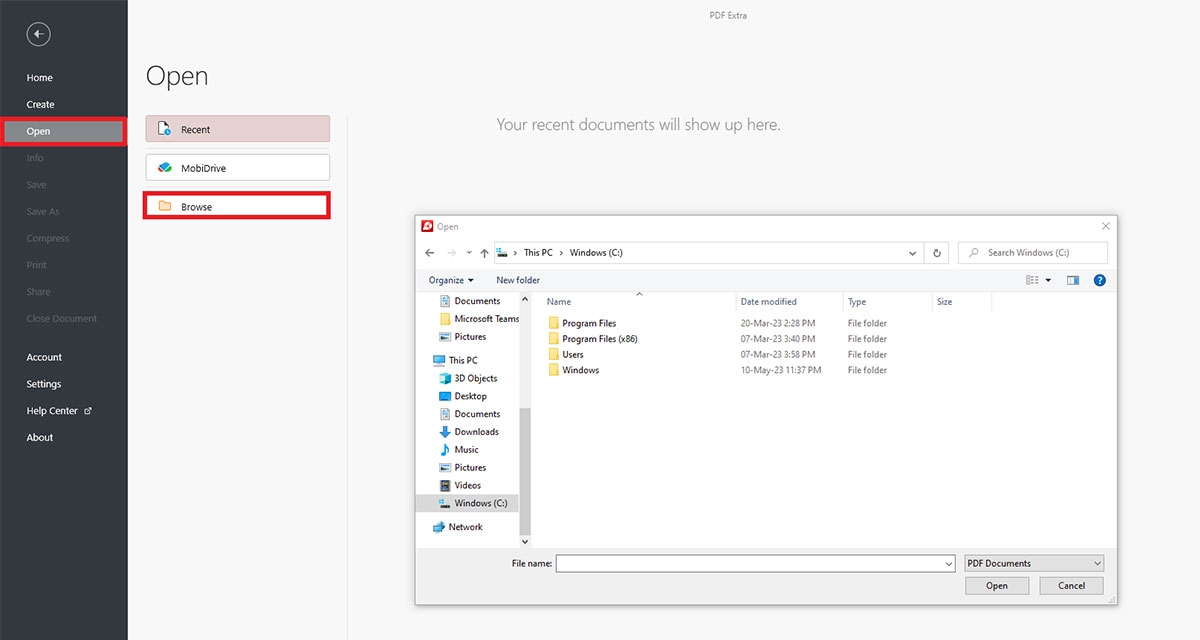
3. Prüfen Sie den Inhalt sorgfältig. Prüfen Sie, ob es Anmerkungen oder andere interaktive Elemente gibt, die nicht in die gedruckte Version Ihrer PDF-Datei übernommen werden sollen.
4. Gehen Sie zu Anmerkungen → Reduzieren und wählen Sie aus, wo die Datei gespeichert werden soll.
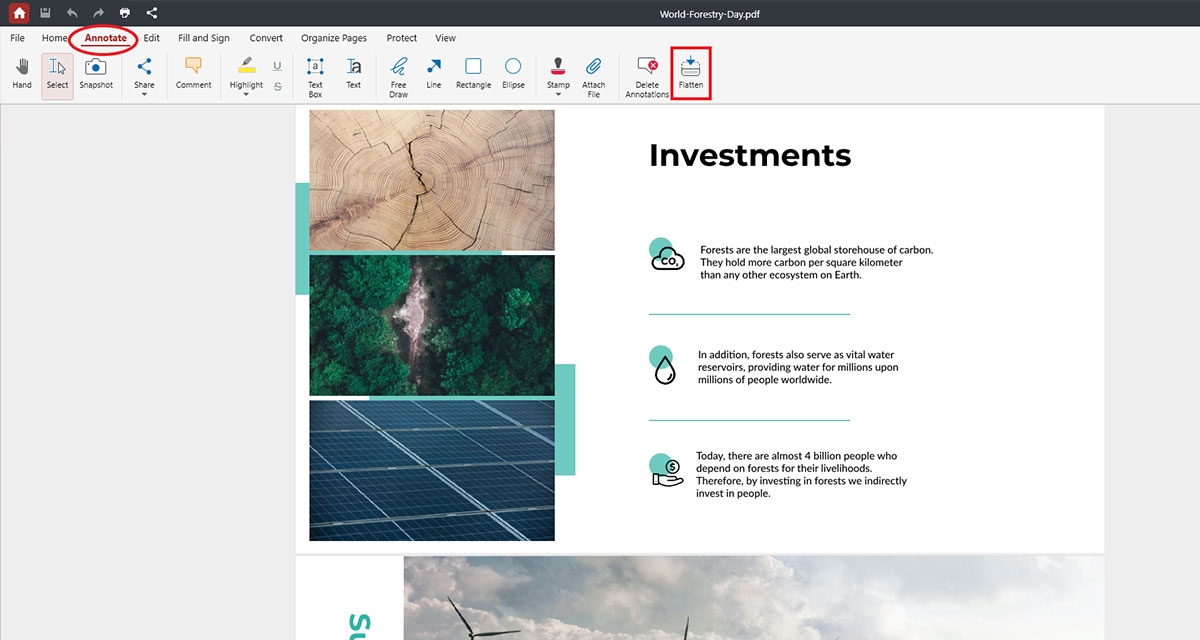
5. MobiPDF fordert Sie auf, Ihre Wahl zu bestätigen. Klicken Sie einfach auf Anwenden um fortzufahren.
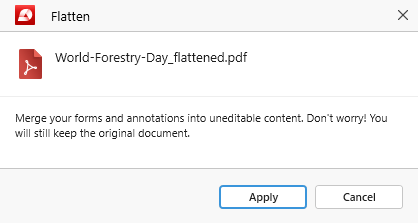
6. Ihre Datei wird gespeichert als dateiname_abgeflachtgespeichert, wobei das Original unangetastet bleibt.
Das war's! Ihre PDF-Datei ist nun reduziert und kann weitergegeben, gespeichert oder gedruckt werden.
Was ist mit Online-Tools zum Reduzieren von PDF-Dateien?
Es ist kein Geheimnis, dass fast alles, was sich zu tun lohnt, in einem Webbrowser unendlich viel bequemer ist. Ein großer Vorteil von Online-Tools zum Reduzieren von PDF-Dateien besteht darin, dass Sie keine Software installieren müssen. Das kann eine große Erleichterung sein, wenn Sie nur wenig Speicherplatz zur Verfügung haben oder keine Software von einem unbekannten Entwickler auf Ihrem Computer verwenden möchten. Die meisten dieser Dienste sind außerdem kostenlos, und als i-Tüpfelchen können Sie mit einigen Tools auch schnell eine URL erstellen, die Ihre Datei enthält.
Sie verwenden einen 32-Bit-Rechner? Holen Sie sich die richtige Version von MobiPDF und entfesseln Sie Ihre innere Kreativität.
Allerdings, eine große Variable ist hier Ihre Internetverbindung - Wenn sie langsam ist oder während des PDF-Flattening-Prozesses eine Pause einlegt, verlieren Sie wahrscheinlich die Datei und müssen von vorne anfangen. Der noch beunruhigendere Aspekt von Online-Tools ist jedoch das Risiko, dass Ihre Daten verkauft oder gestohlen werdenaus diesem Grund wird von der Verwendung dieser Tools im Allgemeinen abgeraten, wenn es um sensible Inhalte geht. Und wenn Sie mit einer großen PDF-Datei zu tun haben, ist die Online-Reduzierung möglicherweise nicht die beste Lösung, da die Verarbeitung der Datei sehr lange dauern kann oder Sie mit Größenbeschränkungen konfrontiert werden könnten.
Aus diesem Grund ist es am besten, ein spezielles Offline-Tool zu verwenden, das alle PDF-Organisationes erledigt die Aufgabe nicht nur schneller und besser, sondern gibt Ihnen auch die Gewissheit, dass Ihre Privatsphäre oder die Ihrer Kunden geschützt ist.
Antworten auf häufige Fragen zum PDF-Flattening
Wie bei allen Dingen im Leben ist nichts so einfach, wie es zunächst scheint. Im Folgenden haben wir einige der am häufigsten gestellten Fragen von Personen aufgelistet, die MobiPDF und ähnliche Produkte regelmäßig verwenden.
Beeinträchtigt die PDF-Reduzierung die Qualität der Datei?
Wenn Sie eine PDF-Datei reduzieren, wird sie in der Regel in ein JPEG-Format umgewandelt, was zu einer leichten Qualitätsminderung führen kann. Dieser Qualitätsverlust ist jedoch in der Regel so gering, dass er kaum auffällt. Wenn Sie dennoch die Qualität beibehalten und eine kleine Datei haben möchten, können Sie versuchen die PDF-Datei zu komprimieren zuerst zu komprimieren, bevor Sie es reduzieren, um die besten Ergebnisse zu erzielen.
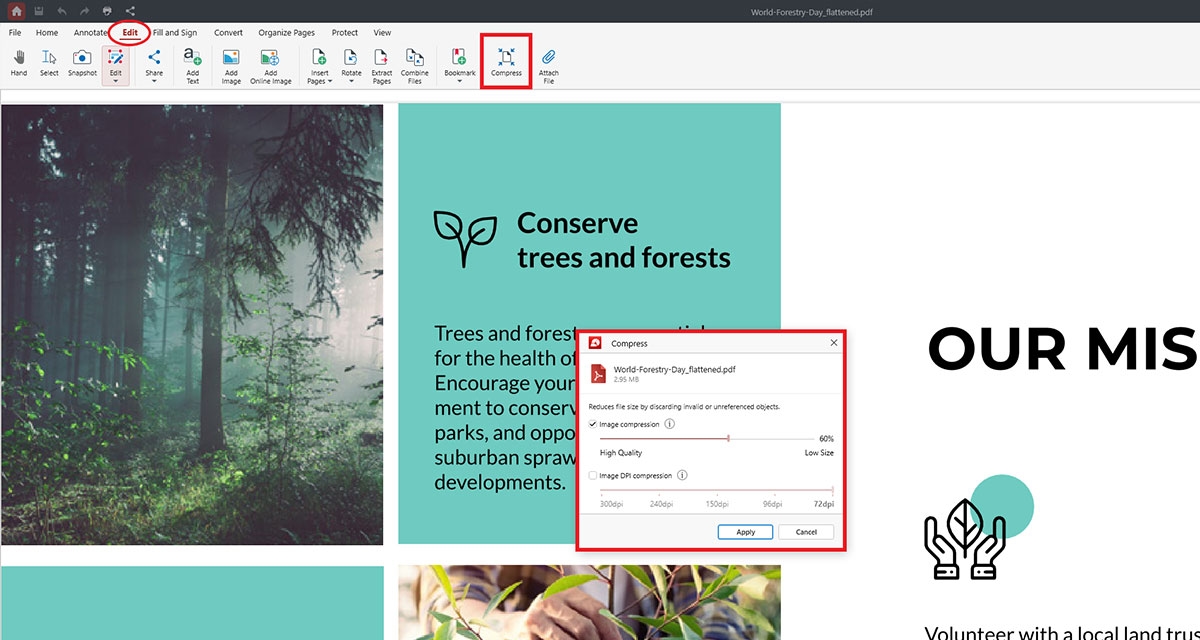
In MobiPDF können Sie auf diese Funktion zugreifen über Startseite → Komprimieren oder Bearbeiten → Komprimieren. Je nachdem, wie klein die Datei werden soll, können Sie nur den Text oder den Bildinhalt Ihrer PDF-Datei komprimieren, aber achten Sie darauf, dass Sie es nicht übertreiben, um eine Verschlechterung der Bildqualität zu vermeiden. Für diejenigen unter Ihnen, die es eilig haben, bieten wir auch ein kostenloses, unkompliziertes Web-Komprimierungstool an.
Kann ich eine reduzierte PDF-Datei bearbeiten?
Entgegen der landläufigen Meinung können reduzierte PDF-Dateien auch im Nachhinein noch bearbeitet werden. Sie können Objekte innerhalb der reduzierten Datei markieren und auswählen, auch Bitmap-Bilder wie Unterschriften. Und selbst wenn Sie nicht in der Lage waren, eine richtige PDF-Bearbeitungbearbeiten könnten, wäre das kein Problem, da MobiPDF automatisch eine Kopie Ihrer Datei mit dem "_flattened" namenserweiterung erstellt, wobei Ihre ursprünglichen Einstellungen intakt bleiben.
Wird durch die Verkleinerung meiner PDF-Datei meine Signatur verändert?
Wenn Sie sich Sorgen um Ihre PDF-Signatur während des Verkleinerungsprozesses verändert wird, fügen Sie sie einfach nicht als Bild hinzu. Unterschreiben Sie das Dokument stattdessen, indem Sie es einzeichnen und dann reduzieren. Da eine handschriftliche Unterschrift als Anmerkung und nicht als Bild gilt, wird sie mit dem übrigen PDF-Inhalt zusammengeführt, so dass ihre Qualität nicht beeinträchtigt wird.
Abschließende Überlegungen
Die PDF-Reduzierung ist eine wesentliche Fähigkeit für jeden, der mit digitalen Dokumenten arbeitet, und beinhaltet das Zusammenführen mehrerer Dokumentelemente in eine einzige "flache" Ebene. Dabei entfernt der PDF-Flattener alle interaktiven Elemente und erstellt eine neue, vereinfachte PDF-Datei, die kleiner, druckerfreundlich und mit allen Lesegeräten kompatibel ist. Sie ist auch viel sicherer als eine normale PDF-Datei, obwohl diese Maßnahme allein nicht ausreicht, so dass weitere PDF-Schutz empfohlen, um sicher zu sein. Probieren Sie PDF-Flattening unbedingt aus - Sie werden erstaunt sein, wie viel einfacher Ihr PDF-Workflow wird! Testen Sie unsere App noch heute kostenlos!




